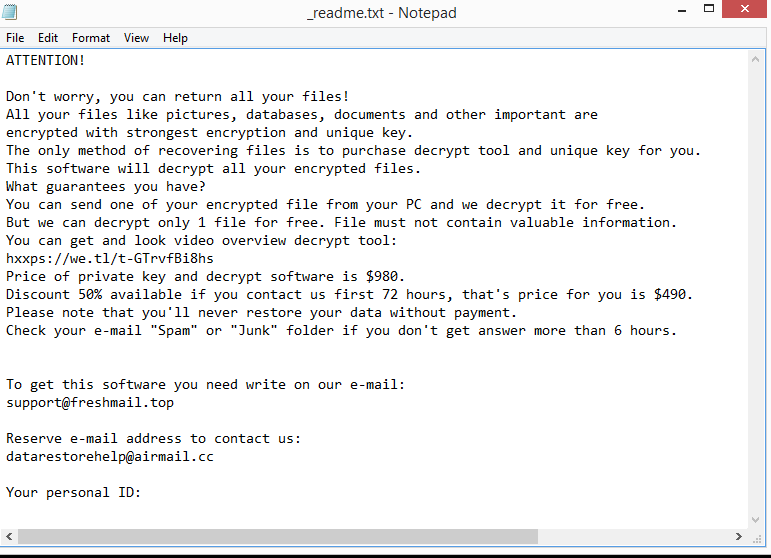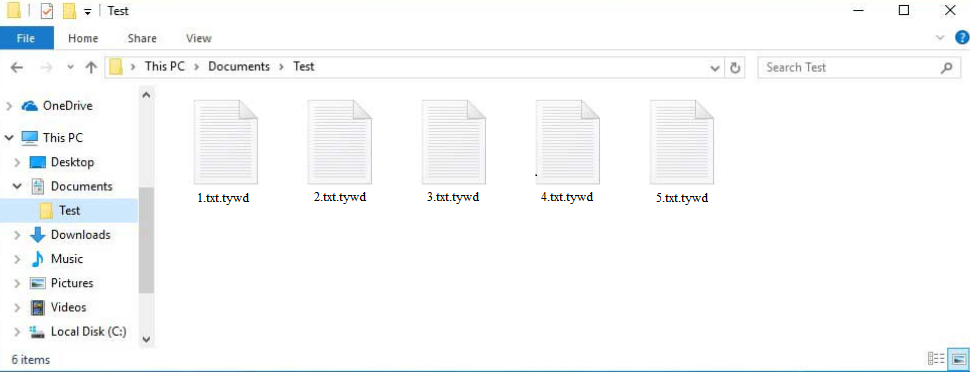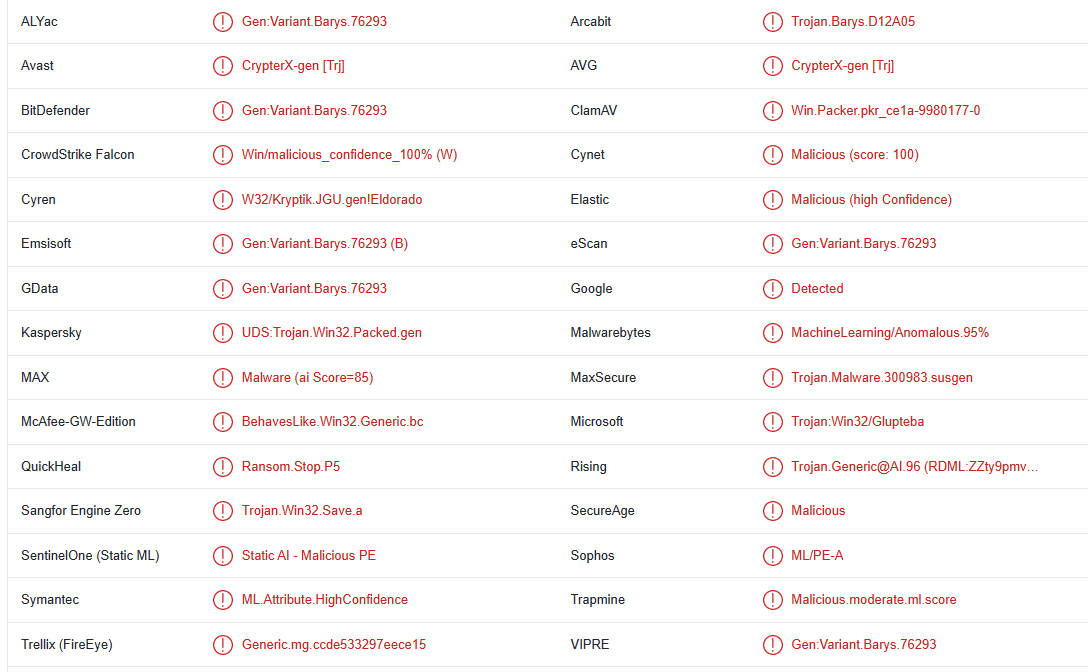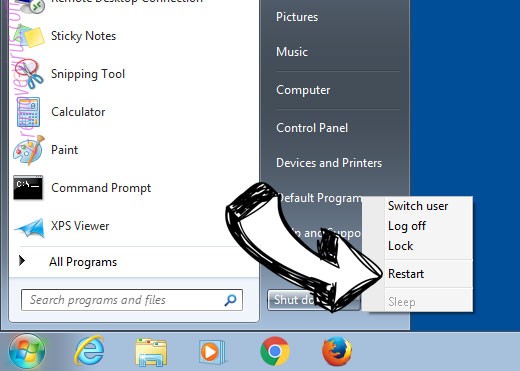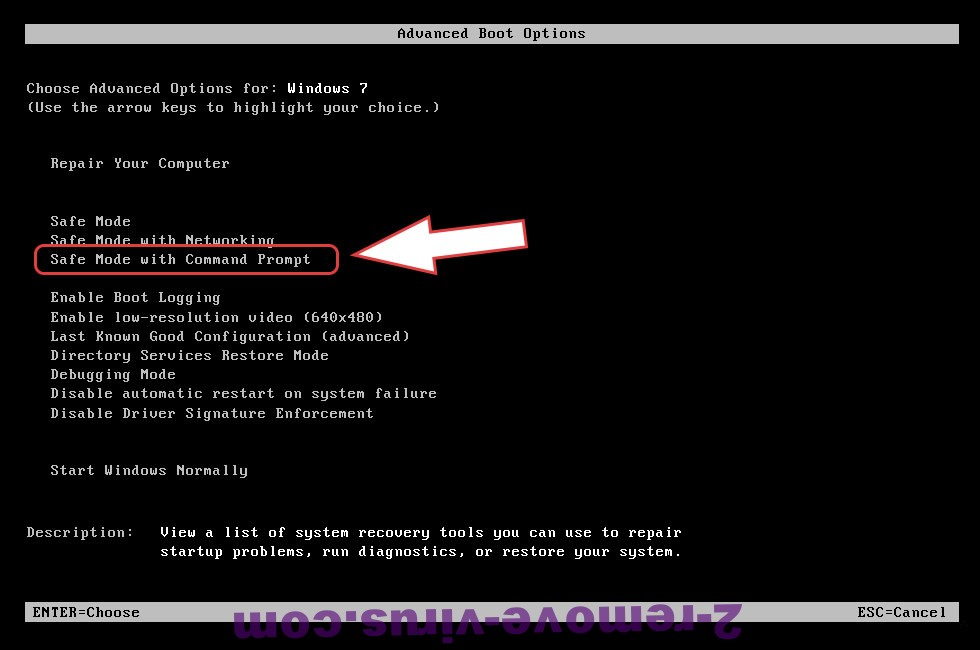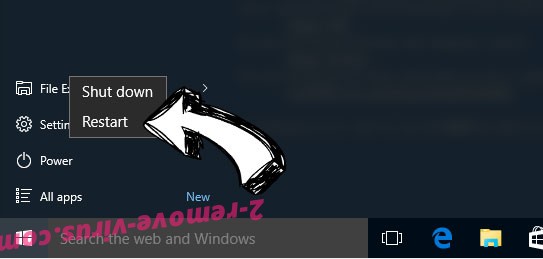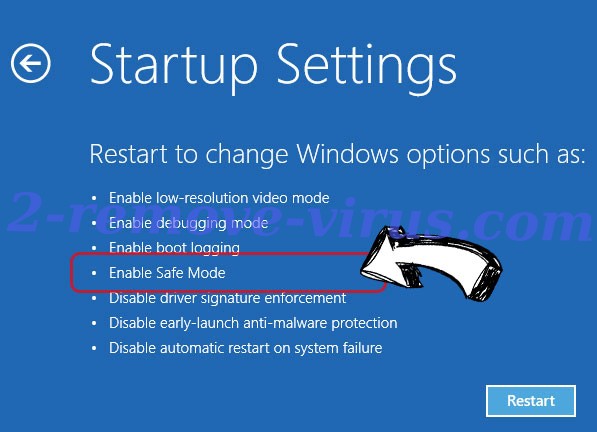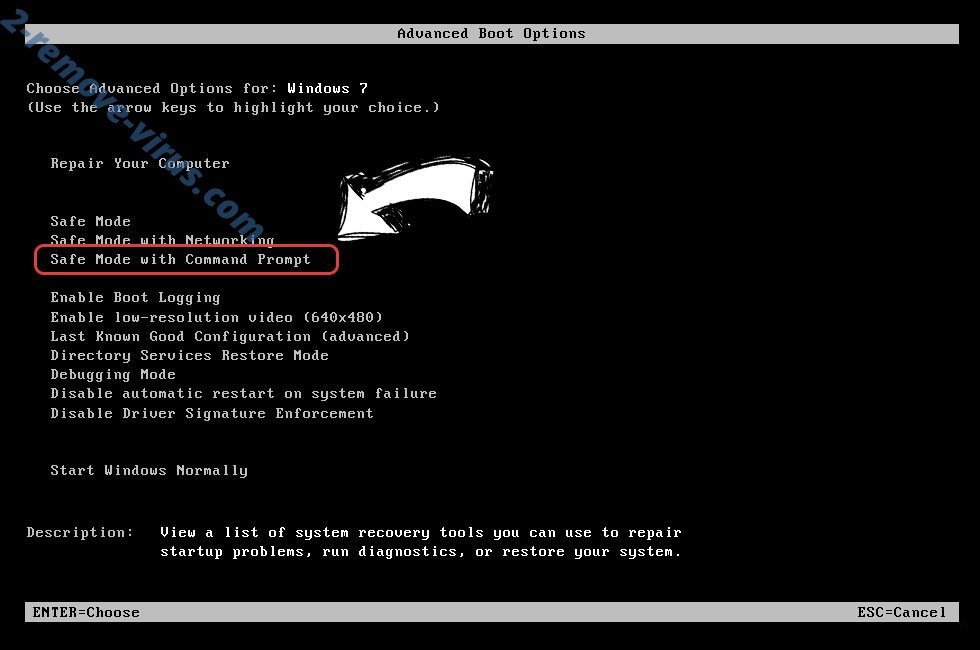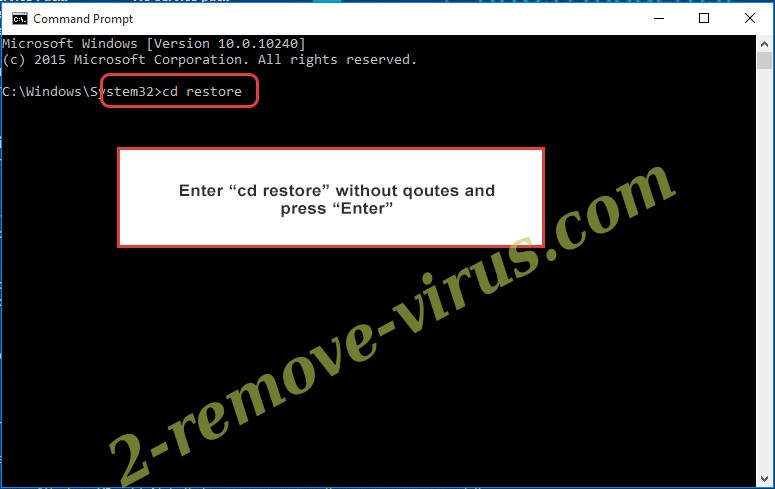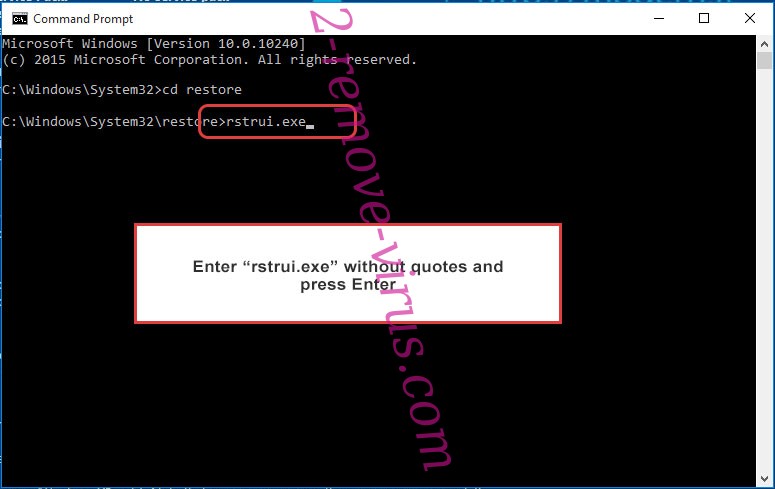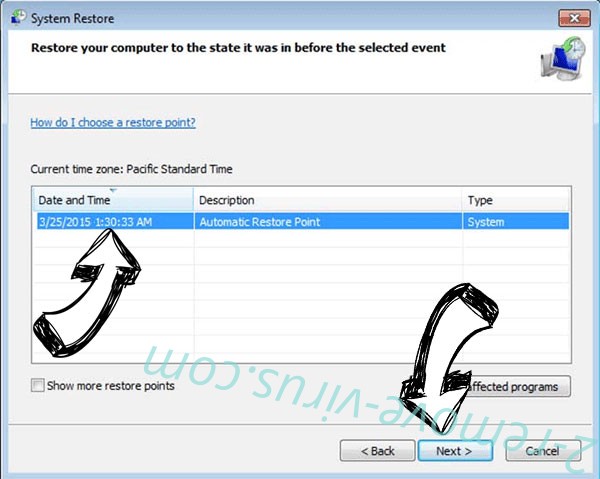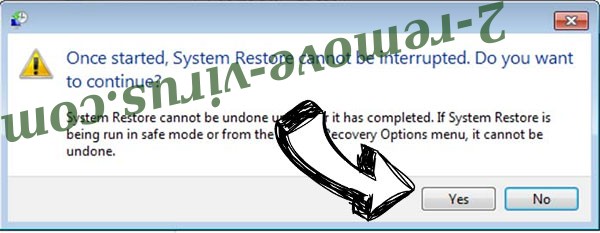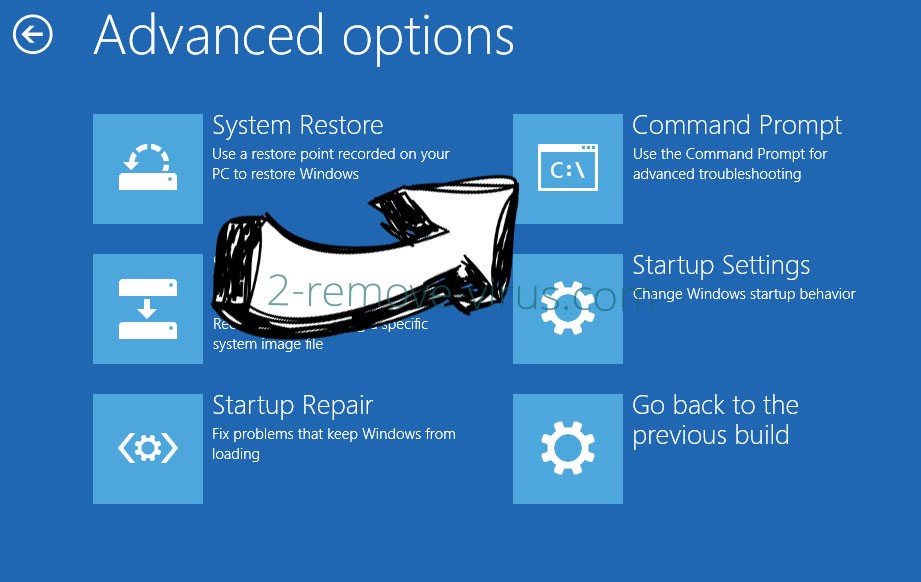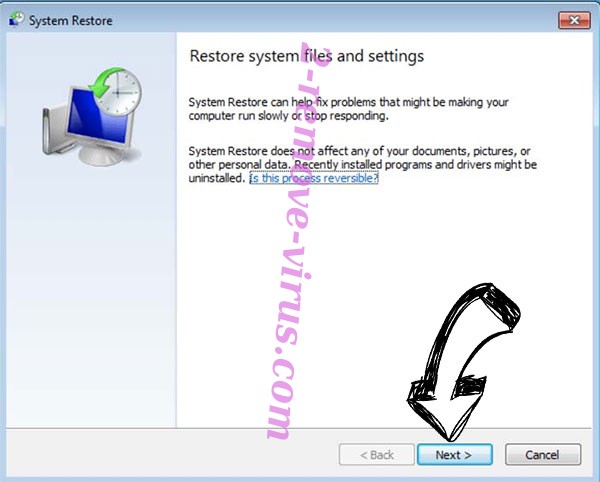Tywd ransomware (.tywd vírus) olyan rosszindulatú program, amely titkosítja a fájlokat. A titkosított fájlok megnyithatatlanná válnak, hacsak nem fejti vissza őket először. Ezt a ransomware-t a .tywd kiterjesztés alapján lehet felismerni, amelyet hozzáad a titkosított fájlokhoz. Tywd ransomware a legutóbb kiadott Djvu/STOP ransomware verzió. Elődeihez hasonlóan súlyos rosszindulatú programfertőzésnek tekintik, mivel nem mindig lehetséges a fájlok helyreállítása. A fájlok helyreállítása csak azok számára garantált, akik biztonsági másolattal rendelkeznek. Azok, akiknek nincs biztonsági másolatuk, 980 dollárért megvásárolhatják a dekódolót a rosszindulatú programok üzemeltetőitől, de a fizetés nem ajánlott.
Tywd ransomware a Djvu/STOP ransomware család része. Több száz lényegében azonos ransomware létezik ebből a családból, de megkülönböztethetők a titkosított fájlokhoz hozzáadott kiterjesztések alapján. Ez hozzáadja a .tywd fájlt, ezért . Tywd ransomware Megcélozza fényképeit, videóit, dokumentumait és minden más személyes fájlját. Mindegyikhez hozzá lesz adva .tywd. A text.txt például text.txt.tywd lesz, ha titkosítva van.
A rosszindulatú program hamis Windows frissítési ablakot jelenít meg, miközben titkosítja a fájlokat. A ransomware _readme.txt váltságdíjat dob a fájl titkosításának befejezése után. A feljegyzés szerint a dekódoló szokásos ára 980 dollár, de a rosszindulatú szereplők megígérik, hogy 50% kedvezményt biztosítanak azoknak az áldozatoknak, akik az első 72 órában kapcsolatba lépnek velük. A váltságdíj kifizetése tűnhet a legjobb megoldásnak, ha ez az első tapasztalata egy ransomware fertőzéssel, de az igények teljesítése nem biztosítja a fájl visszafejtését. Ne feledje, hogy számítógépes bűnözőkkel van dolga, és még ha fizet is, semmi sem kényszeríti a számítógépes bűnözőket, hogy segítsenek. Ezenkívül az a tény, hogy az áldozatok továbbra is fizetik a váltságdíjat, az egyik olyan tényező, amely hozzájárul a ransomware jelenlegi sikeréhez. A ransomware ipar jövedelmezőbbé válik, mivel több áldozat fizet, ami arra ösztönzi a rosszindulatú szereplőket, hogy folytassák tevékenységüket.
Nem kellene túl sok gondot okoznia a fájlok helyreállításával, ha szokása lenne gyakran biztonsági másolatot készíteni a fájlokról. Fontos azonban, hogy teljesen eltávolítsa Tywd ransomware a számítógépről, mielőtt hozzáférhetne a biztonsági másolathoz. A biztonsági másolatban lévő fájlok akkor is titkosítva lennének, ha a ransomware még mindig jelen lenne a számítógépen, amikor csatlakozik hozzá.
Az egyetlen választás, hogy megvárja az ingyenes Tywd ransomware visszafejtő kiadását, ha még nem készített biztonsági másolatot a fájljairól. A rosszindulatú programok kutatói számára azonban kihívást jelenthet egy ilyen létrehozása, mivel a 2019 után kiadott Djvu verziók többsége online kulcsokkal titkosítja a fájlokat, ami azt jelenti, hogy minden áldozat kulcsa eltérő. A funkcionális visszafejtő csak akkor szabadul fel, ha ezek a kulcsok rendelkezésre állnak. Emsisoft created a free Djvu/STOP decryptor , de csak a régebbi Djvu ransomware által titkosított fájlokat tudja megnyitni, amelyek titkosítási kulcsai az Emsisoft. Javasoljuk azonban, hogy rendszeresen ellenőrizze NoMoreRansom az ingyenes visszafejtőt, és készítsen biztonsági másolatot titkosított fájljairól.
Hogyan terjednek a zsarolóvírusok?
Ha számítógépét zsarolóprogram fertőzte meg, akkor valószínűleg rossz böngészési szokásai vannak. Ha kéretlen e-mail mellékleteket nyit meg, véletlenszerű linkekre kattint, torrenteket használ szerzői joggal védett tartalom kalózkodására stb., Végül valamilyen rosszindulatú programmal találkozik. Ha jobb böngészési szokásokat alakít ki, és megismerkedik a ransomware terjedésével, a jövőben sok rosszindulatú programot elkerülhet.
Az egyik legnépszerűbb módja annak, hogy a felhasználók ransomware fertőzésekkel találkozzanak, a rosszindulatú e-mail mellékletek. A hackerfórumokon a számítógépes bűnözők e-mail címeket vásárolnak, amelyeket később nagyszabású rosszindulatú programkampányaikhoz használnak. Ezek az e-mailek olyan mellékleteket tartalmaznak, amelyek megnyitásakor elindíthatják a fertőzést. Annak érdekében, hogy nyomást gyakoroljanak a címzettekre, hogy kölcsönhatásba lépjenek az e-mailekkel, a feladók gyakran azon vállalatok képviselőinek álcázzák magukat, amelyek szolgáltatásait a címzettek valószínűleg használják. Szerencsére a számítógépes bűnözők meglehetősen egyszerűvé teszik a rosszindulatú és a normál e-mailek megkülönböztetését, függetlenül attól, hogy szándékosan vagy sem.
A legnyilvánvalóbb jele annak, hogy egy e-mail rosszindulatú lehet, a nyilvánvaló nyelvtani és helyesírási hibák jelenléte. A törvényes cégek hivatalos levelezésében a nyelvtani és helyesírási hibák nagyon ritkák, mert szakszerűtlennek tűnnek. Ennek ellenére a rosszindulatú e-maileket gyakran rossz angol nyelven írják, és tele vannak hibákkal. Egy másik nagyon egyértelmű jele annak, hogy egy e-mail rosszindulatú, az, amikor a feladó általános címmel hivatkozik Önre, például “Felhasználó”, “Ügyfél” vagy “Tag”, amikor ismernie kellene az Ön nevét. Az Ön által igénybe vett szolgáltatásokkal rendelkező vállalatok törvényes e-mailjei mindig név szerint szólítják meg Önt, mert így az e-mail személyesebbnek tűnik.
Célszerű átvizsgálni az összes e-mail mellékletet víruskereső szoftverrel vagy VirusTotal megnyitás előtt. Egyes rosszindulatú kampányok jelentősen kifinomultabbak és nehezebben felismerhetők lehetnek, ezért elővigyázatosságból a legjobb, ha átvizsgálja a kéretlen e-mail mellékleteket.
A felhasználók gyakran torrenteken keresztül is szereznek rosszindulatú programokat. Mivel a torrenthálózatok annyira rosszul moderáltak, a számítógépes bűnözők könnyen közzétehetnek például szórakoztató tartalomnak álcázott rosszindulatú torrenteket. A rosszindulatú programok különösen elterjedtek a filmek, tévéműsorok, videojátékok, szoftverek stb. torrentjeiben. A torrentek használata szerzői joggal védett tartalom ingyenes megszerzéséhez szintén lényegében lopás, amellett, hogy veszélyes.
Hogyan lehet eltávolítani Tywd ransomware
Nem ajánlott manuálisan eltávolítani Tywd ransomware , mert a ransomware nagyon kifinomult fertőzés. A dolgok rosszabbá tételével vagy nem teljesen eltávolíthatja a rosszindulatú programokat, ha megpróbálja a kézi Tywd ransomware eltávolítást. Azt is meg kell említeni, hogy a biztonsági másolatban szereplő fájlok titkosítva lesznek, ha csatlakozna a biztonsági másolathoz, miközben a ransomware még mindig jelen van. A teljes törlés Tywd ransomware érdekében használjon kártevőirtó szoftvert. Csak akkor csatlakozzon a biztonsági mentéshez, ha biztos benne, hogy a ransomware már nincs jelen.
Az egyetlen választás, hogy biztonsági másolatot készít a titkosított fájlokról, és várja meg az ingyenes Tywd ransomware visszafejtőt, ha a fájlokról még nem készült biztonsági másolat valahol. Bár jelenleg nem talál ingyenes visszafejtőt, a jövőben megjelenhet. Figyelmeztetnünk kell azonban, hogy sok webhely / fórum hirdeti a hamis visszafejtőket, ezért nagyon óvatosnak kell lennie azzal, hogy mit tölt le. A NoMoreRansom biztonságos forrás a dekódolók számára.
Tywd ransomware a következőképpen észlelhető:
- CrypterX-gen [Trj] Avast/AVG részéről
- Gen:Variant.Barys.76293 készítője: BitDefender
- UDS:Trojan.Win32.Packed.gen Kaspersky részéről
- ML.Attribute.HighConfidence készítője: Symantec
- MachineLearning/Anomalous.95% készítője: Malwarebytes
- Trójai:Win32/Glupteba Microsoft részéről
Quick Menu
lépés: 1. Törli a(z) Tywd ransomware csökkentett módban hálózattal.
A(z) Tywd ransomware eltávolítása Windows 7/Windows Vista/Windows XP
- Kattintson a Start, és válassza ki a Shutdown.
- Válassza ki a Restart, és kattintson az OK gombra.

- Indítsa el a F8 megérinti, amikor a számítógép elindul, betöltése.
- A speciális rendszerindítási beállítások válassza ki a csökkentett mód hálózattal üzemmódban.

- Nyissa meg a böngészőt, és letölt a anti-malware-típus.
- A segédprogram segítségével távolítsa el a(z) Tywd ransomware
A(z) Tywd ransomware eltávolítása Windows 8/Windows 10
- A Windows bejelentkezési képernyőn nyomja meg a bekapcsoló gombot.
- Érintse meg és tartsa lenyomva a Shift, és válassza ki a Restart.

- Odamegy Troubleshoot → Advanced options → Start Settings.
- Képessé tesz biztos mód vagy a csökkentett mód hálózattal indítási beállítások kiválasztása

- Kattintson az Újraindítás gombra.
- Nyissa meg a webböngészőt, és a malware-eltávolító letöltése.
- A szoftver segítségével (Tywd ransomware) törlése
lépés: 2. Rendszer-visszaállítás segítségével a fájlok visszaállítása
Törli a(z) Tywd ransomware Windows 7/Windows Vista/Windows XP
- Kattintson a Start gombra, és válassza a leállítás.
- Válassza ki a Restart, és az OK gombra

- Amikor a számítógép elindul, rakodás, nyomja le többször az F8 Speciális rendszerindítási beállítások megnyitásához
- A listából válassza ki a követel gyors.

- Írja be a cd restore, és koppintson a bevitel elemre.

- Írja be az rstrui.exe, és nyomja le az ENTER billentyűt.

- Tovább az új ablak gombra, és válassza ki a visszaállítási pontot, mielőtt a fertőzés.

- Kattintson ismét a Tovább gombra, és kattintson az Igen gombra kezdődik, a rendszer-visszaállítás.

Törli a(z) Tywd ransomware Windows 8/Windows 10
- A főkapcsoló gombra a Windows bejelentkezési képernyőn.
- Nyomja meg és tartsa lenyomva a Shift, és kattintson az Újraindítás gombra.

- Válassza ki a hibaelhárítás és megy haladó választások.
- Kiválaszt követel gyors, és kattintson az Újraindítás gombra.

- A parancssor bemenet, cd restore, és koppintson a bevitel elemre.

- Írja be az rstrui.exe, és újra koppintson a bevitel elemre.

- Az új rendszer-visszaállítás ablakban a Tovább gombra.

- Válassza ki a visszaállítási pontot, mielőtt a fertőzés.

- Kattintson a Tovább gombra, és kattintson az igen-hoz visszaad-a rendszer.

Offers
Letöltés eltávolítása eszközto scan for Tywd ransomwareUse our recommended removal tool to scan for Tywd ransomware. Trial version of provides detection of computer threats like Tywd ransomware and assists in its removal for FREE. You can delete detected registry entries, files and processes yourself or purchase a full version.
More information about SpyWarrior and Uninstall Instructions. Please review SpyWarrior EULA and Privacy Policy. SpyWarrior scanner is free. If it detects a malware, purchase its full version to remove it.

WiperSoft részleteinek WiperSoft egy biztonsági eszköz, amely valós idejű biztonság-ból lappangó fenyeget. Manapság sok használók ellát-hoz letölt a szabad szoftver az interneten, de ami ...
Letöltés|több


Az MacKeeper egy vírus?MacKeeper nem egy vírus, és nem is egy átverés. Bár vannak különböző vélemények arról, hogy a program az interneten, egy csomó ember, aki közismerten annyira utá ...
Letöltés|több


Az alkotók a MalwareBytes anti-malware nem volna ebben a szakmában hosszú ideje, ők teszik ki, a lelkes megközelítés. Az ilyen weboldalak, mint a CNET statisztika azt mutatja, hogy ez a biztons ...
Letöltés|több